
- •ЧАСТЬ I. РАБОТА С СИСТЕМОЙ
- •Глава 1. Пользователи в Moodle
- •1.1. Регистрация пользователей
- •1.2. Профиль пользователя – личная карточка
- •1.3. Изменение пароля пользователя
- •1.4. Блоги в Moodle
- •Глава 2. Описание интерфейса
- •2.1. Внешний вид курса и навигация
- •2.2. Блоки
- •2.3. Разделы курса
- •2.4. Язык интерфейса
- •2.5. Работа с календарем
- •2.6. Обмен сообщениями
- •2.7.1. Как вставить ссылку
- •2.7.2. Как вставить изображение
- •2.7.3. Как работать с таблицами
- •ЧАСТЬ II. СТУДЕНТАМ – КАК РАБОТАТЬ С КУРСОМ
- •Глава 3. Работа с дистанционным курсом
- •3.1. Регистрация в системе
- •3.2. Запись на курс
- •3.3. Как работать с курсом
- •3.3.1. Работа с тестами
- •Часть III. ВОЗМОЖНОСТИ ПРЕПОДАВАТЕЛЯ
- •Глава 4. Настройка курса
- •4.1. Установки курса
- •4.2. Форматы курса
- •4.3. Метакурсы
- •4.3.1. Установка метакурса
- •4.4. Работа с блоками
- •4.5. Темы оформления в Moodle
- •4.6. Участники курса
- •Глава 5. Работа с ресурсами курса
- •5.1. О ресурсах курса
- •5.2. Добавление и редактирование ресурсов
- •5.3. Вставка текстовой страницы
- •5.3.1. Форматирование текста
- •5.4. Вставка пояснения
- •5.5. Вставка веб-страницы
- •5.6. Вставка ссылки на файл
- •5.6.1. Сохранение документа в формате PDF
- •5.7. Вставка ссылки на веб-страницу
- •5.8. Вставка ссылки на каталог
- •5.9. Использование формул в ресурсах курса
- •Глава 6. Элементы курса
- •6.1. Об элементах курса
- •6.2. Добавление элементов в курс
- •6.3. Задание
- •6.3.1. Особенности отдельных типов заданий
- •6.4. Рабочая тетрадь
- •6.5. Опрос
- •6.6. База данных
- •6.6.1. Использование элемента «База данных»
- •6.6.1.1. Шаблоны Базы данных
- •6.6.1.2. Поля Базы Данных
- •6.7. Глоссарий
- •6.8. Форум
- •6.9. Семинар
- •6.9.1. Параметры семинара
- •6.9.2. Управление семинаром
- •6.11. Вики (Wiki)
- •6.12. Занятие (Lesson)
- •6.12.1. Настройка параметров Занятия
- •6.12.2. Описание работы с Занятием.
- •6.12.2.1. Разделы занятия
- •6.12.2.2. Группы вопросов
- •6.12.3. Рекомендации по созданию занятия
- •6.13. Диалоги
- •6.14. Книга
- •6.15. Анкеты
- •6.16. Анкетный опрос
- •6.16.1. Редактирование анкетного опроса
- •6.16.2. Результаты анкетного опроса
- •6.17. Тесты
- •6.18. Пакеты SCORM / AICC
- •6.19. Тесты Hot Potatoes
- •6.19.1. Отчеты теста Hot Potatoes.
- •Глава 7. Тестирование в Moodle
- •7.1. О компьютерном тестировании
- •7.2. Создание теста и настройка его параметров
- •7.3. Типы тестовых вопросов
- •7.4. Редактирование теста
- •7.5. Редактирование категорий
- •7.6. Создание и редактирование вопросов
- •7.6.1. Особенности использования различных типов вопросов.
- •7.6.2. Создание тестовых вопросов в редакторе Word
- •7.7. Экспорт вопросов
- •7.8. Импорт вопросов
- •7.9. Использование в тесте формул и изображений
- •7.10. Результаты тестирования
- •7.11. Оценивание вручную
- •7.12. Пересчет оценок
- •7.13. Анализ вопросов теста
- •Глава 8. Управление курсом
- •8.1. Редактирование курса
- •8.2. Роли в Moodle
- •8.3. Управление группами
- •8.3.1. Автоматическая запись студентов в группы
- •8.4. Резервное копирование курса
- •8.5. Восстановление курса
- •8.6. Импорт данных
- •8.7. Очистка курса
- •8.8. Отчеты
- •8.9. Вопросы
- •8.10. Использование шкал
- •8.11. Файлы курса
- •8.11.1. Операции с файлами.
- •8.12. Журнал оценок
- •8.12.1 Настройка журнала оценок
- •ПРИЛОЖЕНИЯ
- •Формат Markdown
- •Формулы в формате ТеХ
- •Формулы в алгебраическом формате
- •Использование Вики
- •Тестовые вопросы формата "GIFT"
- •Словарь терминов
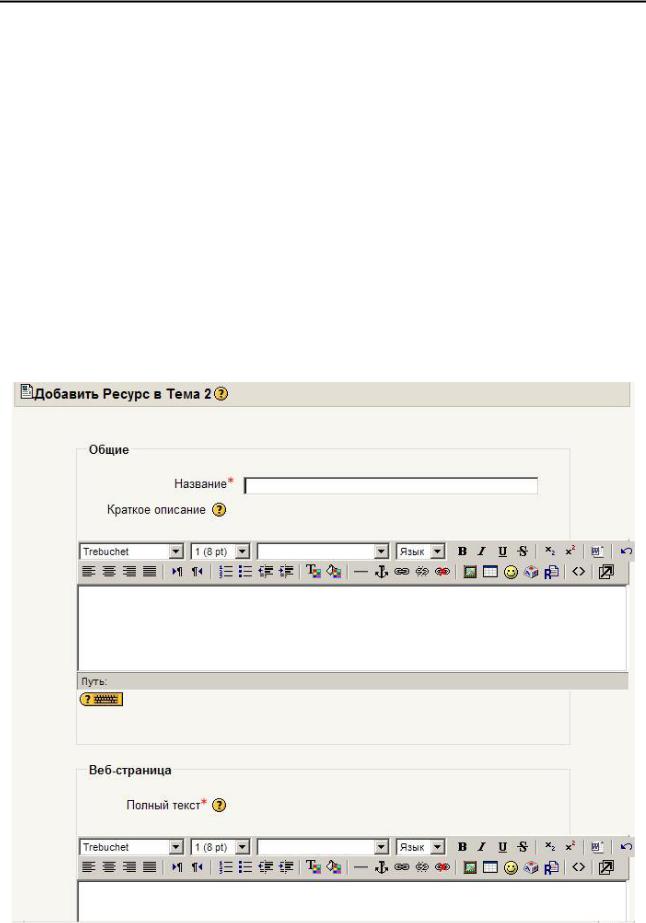
80 Возможности преподавателя
5.5. Вставка веб-страницы
Для создания и вставки веб-страницы Вы выбираете пункт Веб-
страница в списке Добавить ресурс.
В поле Название введите название ресурса, которое будет отображаться на странице курса в виде гиперссылки.
Форма для ввода данных напоминает форму для ввода текстовой страницы.
Отличие состоит в том, что для ввода и краткого описания и полного текста используется HTML-редактор, позволяющий форматирование вводимого текста, вставку ссылок, рисунков и т.п.
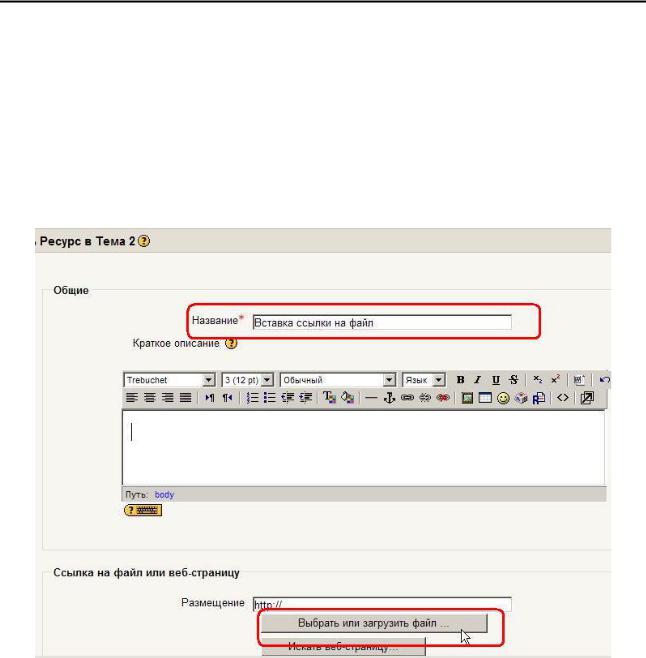
Возможности преподавателя 81
5.6. Вставка ссылки на файл
Для добавления ссылки на файл выберите пункт Ссылка на файл или Веб-страницу в списке Добавить ресурс.
В открывшемся окне введите название ресурса (оно будет представлено в виде гиперссылки на странице Вашего курса), его краткое описание и затем нажмите кнопку Выбрать или загрузить файл:
Если файл был предварительно загружен в Ваш курс, нажми-
те ссылку Выбрать напротив имени нужного файла:
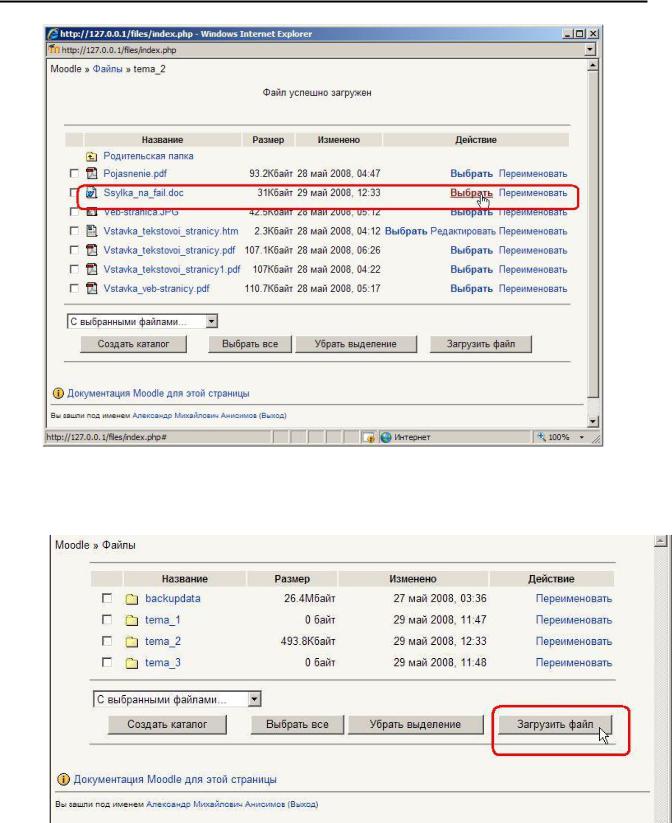
82 Возможности преподавателя
Если файл находится на локальном компьютере, нажмите кноп-
ку Загрузить файл:
В открывшемся окне нажмите кнопку Обзор, выберите на локальном диске нужный файл и нажмите кнопку Отправить:
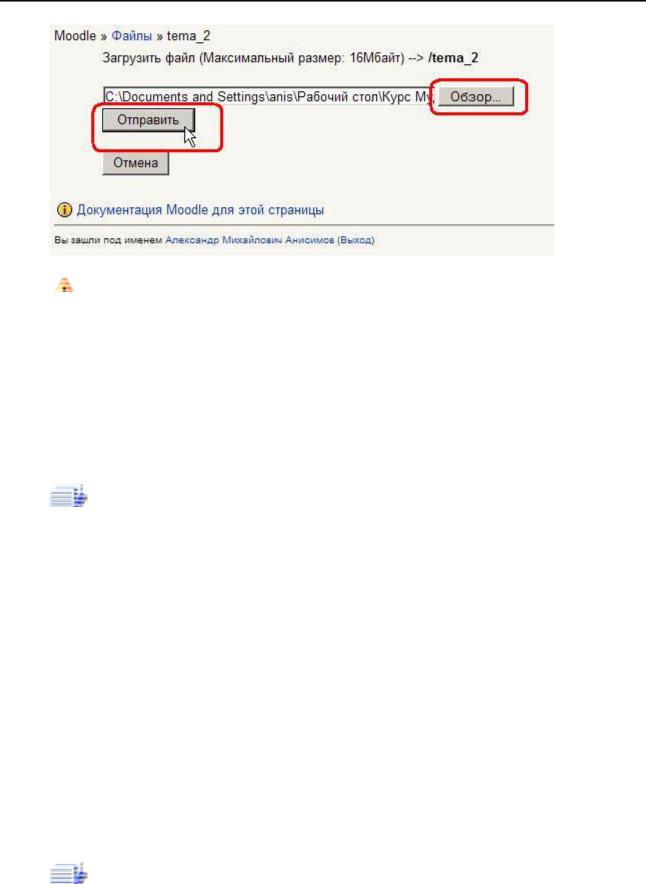
Возможности преподавателя 83
 Будьте внимательны – есть ограничение на размер загружаемого файла!
Будьте внимательны – есть ограничение на размер загружаемого файла!
 На сайте ЦДО ХНАГХ – 8 Мб.
На сайте ЦДО ХНАГХ – 8 Мб.
В открывшемся окне найдите загруженный файл среди файлов Вашего курса и нажмите ссылку Выбрать напротив имени нужного файла:
 Файлы могут быть любого формата (*doc, *.xls, *.ppt, *html, *.pdf, *.swf, *.gif, *jpg и т.п.).
Файлы могут быть любого формата (*doc, *.xls, *.ppt, *html, *.pdf, *.swf, *.gif, *jpg и т.п.).
В дальнейшем они будут открыты с помощью соответствующего приложения, установленного на компьютере пользователя.
5.6.1. Сохранение документа в формате PDF
Формат PDF отличается от других тем, что всегда отображает документ с фотографической точностью. Поэтому его следует использовать, прежде всего, в случаях, когда есть сложные для форматирования элементы, которые нельзя точно отобразить в формате HTML. Примером документа, который содержит такие элементы, может служить рабочая программа дисциплины. В ней есть таблицы с вертикально расположенным текстом, тексты в разных столбцах таблицы должны точно согласовываться по высоте и т.п.
 Если документ создан в OpenOffice Writer (бесплатный аналог MS Word), то для сохранения его в формате PDF достаточно нажать кнопку
Если документ создан в OpenOffice Writer (бесплатный аналог MS Word), то для сохранения его в формате PDF достаточно нажать кнопку  «Экспорт в PDF» на панели инструментов. И все!
«Экспорт в PDF» на панели инструментов. И все!
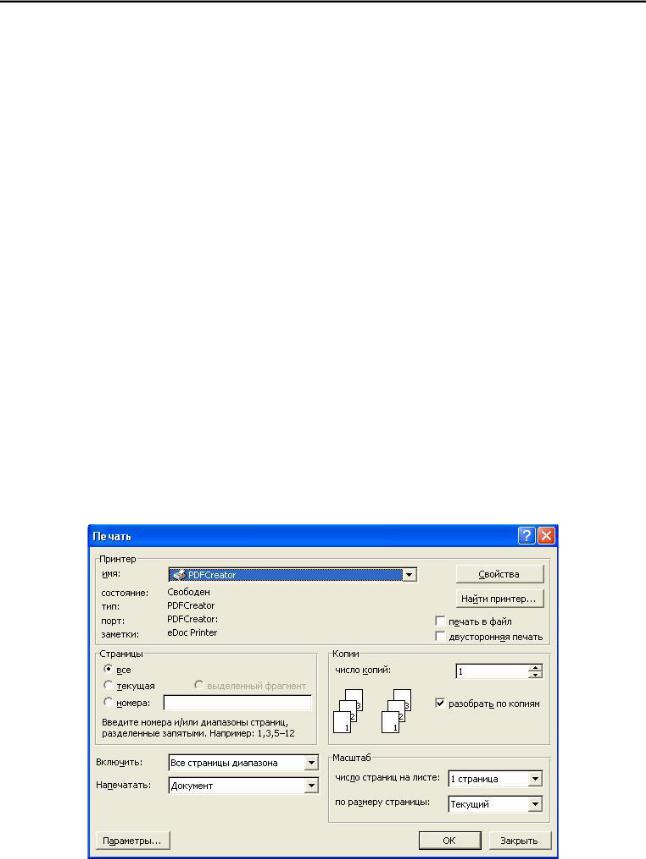
84 Возможности преподавателя
При использовании MS Word 2007 Вы тоже можете сохранить файл в формате PDF. Для этого нажмите кнопку «Office», выберите «Сохранить как» и нажмите «PDF или XPS». При сохранении файла выберите формат PDF.
Если Вы не используете эти редакторы, тогда читайте далее…
Распространенным способом создания PDF-файлов является метод печати в файл с использованием специального драйвера принтера. Вы можете установить на своем компьютере бесплатный драйвер PDFCreator. Скачать его можно с сайта разработчика: http://www.pdfforge.org/products/pdfcreator.
 Инсталляцию PDFCreator можно получить в ЦДО (к.303 Центрального корпуса).
Инсталляцию PDFCreator можно получить в ЦДО (к.303 Центрального корпуса).
Для создания файла PDF:
1. Откройте Ваш документ в Word, Excel или в другой программе, где есть возможность его вывода на печать.
Выберите в меню Файл - Печать… и в списке принтеров выберите
PDFCreator:
2.Нажмите ОК для печати в файл.
3.В программе PDFCreator откроется промежуточное окно параметров файла, (содержит поля Автор, Тема и т.п.) которые при желании Вы можете скорректировать. Затем нажмите кнопку Сохранить.
